大家一定跟课代表一样,在使用手机时,经常想要将一些内容保存下来,或者将当前画面截下来与好朋友们分享和讨论。因此,掌握一些手机截屏方法就非常重要啦。今天,课代表就教你几招傍身!
快捷键及手势截屏
使用快捷键截屏:电源键+音量下键
同时按下电源键和音量下键,截取当前整个屏幕。

使用快捷开关截屏
让手机屏幕停留在您想要截取的画面,从状态栏向下滑动,打开通知面板,在【开关】页签下,点击【截屏】开关截取屏幕。(PS:包含通知面板的画面,无法通过快捷开关截屏。)

使用指关节截屏
使用指关节截取完整屏幕: 使用指关节稍微用力并连续、快速地双击屏幕,截取当前整个屏幕。

使用指关节截取特殊形状: 使用指关节稍微用力触碰屏幕,确保指关节不离开屏幕,然后拖动指关节沿着所需截取的屏幕区域绘制一个闭合图形,截取闭合图形内的屏幕画面。 拖动指关节绘制闭合图形时,屏幕会显示指关节的运动轨迹,方便您操作。

闭合图形绘制完成后,您还可以点击屏幕上方的图形模板,截取指定形状的图形。您还可以拖动截图编辑框进行调整(编辑框四个角和四条边的中间都可以拖动)。

长截屏:截取上下连续的多屏画面
使用长截屏功能,精彩不中断,可以一步到位截取上下跨越多个屏幕的画面。
截取当前屏幕,然后点击【滚动截屏】图标,手机屏幕自动向下滚动到底部并完成截屏。 您可以使用快捷键、快捷开关,或者指关节截屏。学以致用,看看课代表上面教的方法你学会了没有?

您还可以使用这种方法:指关节不离开屏幕,稍微用力画字母“S”,手机屏幕自动向下滚动到底部并完成截屏。
补充说明:在手机屏幕自动向下滚动时,用手指触碰屏幕即可停止滚动并完成截屏(截取已滚动部分画面)。

使用手机助手截屏
部分专业的图形或多媒体处理工具仍然不提供移动版,仅能在电脑上使用。如果截屏之后,需要这些工具处理图形,课代表建议您请使用手机助手截屏。
先按照手机助手到电脑中。
若手机中未预置手机助手,将自动安装后连接至电脑。
连接成功后,电脑上将显示产品型号和屏幕画面等信息。

安装完成后,在电脑上,将鼠标移动到虚拟屏幕上,点击截屏图标截取手机屏幕。

截屏后分享
完成截屏后,点击【分享】,然后选择一种分享方式,将图片分享给亲朋好友或者发布云相册、微博、花粉俱乐部等网络空间。

截屏后编辑图片
完成截屏后,点击【编辑】,然后可以修剪图片、在图片上添加涂鸦、对图片部分区域打马赛克,或者使用橡皮擦清除涂鸦和马赛克。

您还可以使用图库强大的专业图片编辑功能处理图片。无论是信手涂鸦,还是添加个性水印,亦或是应用丰富多彩的滤镜效果,都可以信手拈来,让您的图片更加光彩夺目。
打开图库,打开想要编辑的图片,点击图片进入编辑模式。然后,选择一种编辑工具,编辑照片。

关于编辑工具的详细介绍和说明,请参考【手机服务】【手册】 【相机和图库】【编辑照片】。
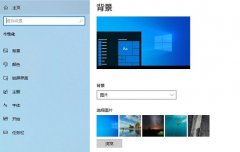 win10打开个性化设置闪退的解决方法
win10打开个性化设置闪退的解决方法
有不少用户遇见win10打开个性化设置闪退,或者该文件没有与之......
阅读 win10驱动空间不足怎么办
win10驱动空间不足怎么办
win10驱动空间不足一般都是win10系统的垃圾太多了或者无用的文件......
阅读 word2007视频教程-32表格2.表格样式
word2007视频教程-32表格2.表格样式
Word是Microsoft公司的一个文字处理应用程序。与Word2003相比,Wor......
阅读 《生化危机4:重制版》公开配置需求:
《生化危机4:重制版》公开配置需求:
《生化危机4:重制版》官方公开了PC版的系统配置需求,其中,......
阅读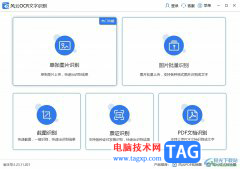 风云OCR文字识别导出日志的教程
风云OCR文字识别导出日志的教程
风云OCR文字识别作为一款专业的图片转文字工具,为用户提供了......
阅读 抖音说好不哭视频的拍摄
抖音说好不哭视频的拍摄 抖音私密账号是干什么用
抖音私密账号是干什么用 微软暂停在俄罗斯销售新
微软暂停在俄罗斯销售新 超过1%的PC在Win11发布之前
超过1%的PC在Win11发布之前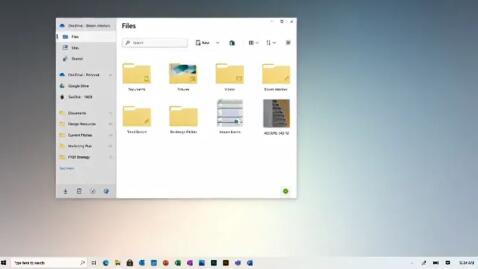 win10版本21H2(Sun Valley)更新
win10版本21H2(Sun Valley)更新 由于打印机问题,硬件制
由于打印机问题,硬件制 锐捷云桌面:基于应用场
锐捷云桌面:基于应用场 Windows 10:通过 LPE 漏洞通
Windows 10:通过 LPE 漏洞通 邪恶冥刻5张毛皮怎么获得
邪恶冥刻5张毛皮怎么获得 摩尔庄园手游星星睡衣套
摩尔庄园手游星星睡衣套 如何查看和平精英废墟打
如何查看和平精英废墟打 显卡天梯排行图高清大图
显卡天梯排行图高清大图 i5 12490F和12400F哪个好?i
i5 12490F和12400F哪个好?i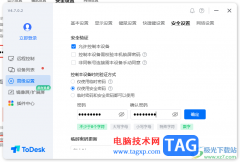 Todesk远程控制设置永久密
Todesk远程控制设置永久密 打开腾讯视频显示网络
打开腾讯视频显示网络 WPS Word字体间距突然变大的
WPS Word字体间距突然变大的 Word设置页边距的方法
Word设置页边距的方法 iphone6s手机充电时间要多久
iphone6s手机充电时间要多久 edge网络是什么?
edge网络是什么? 电信光猫和路由器ip地址冲
电信光猫和路由器ip地址冲 磊科NR235W “中继”设置教
磊科NR235W “中继”设置教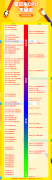
在我们使用电脑的时候,我们最为注意的硬件性能可能就是显卡的了,因为好的显卡会极大的提升我们电脑的性能等,操作使用起来更加的方便,有兴趣的用户们快来看看2022最强的显卡有哪些...
次阅读

精灵魔塔迷你精灵怎么获得,精灵魔塔迷你精灵怎么获得?在精灵魔塔中许多小伙伴们不清楚游戏里面的迷你型精灵在哪儿可以得到,今日我们给各位提供了精灵魔塔幻境一迷你精灵获取。有兴趣...
次阅读

洛克王国雷嘉技能怎么样雷嘉怎么获得游戏中有着各式各样的宠物,不同的宠物其技能属性各有不同,雷嘉作为近期上线的一个全新宠物,该宠物非常可爱,其为21届天梯结算宠物,那么这个宠...
次阅读
黎明觉醒红木森林肉类资源获取点介绍,黎明觉醒红木森林肉类资源。在游戏内,不同的资源需要在不同的地方获取,那么肉类资源可以在什么地方获得呢?感兴趣的玩家们一起来看看黎明觉醒肉...
次阅读
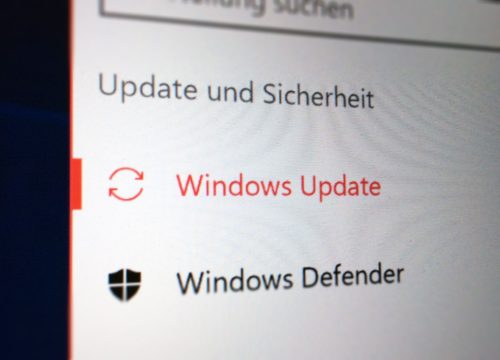
由 KB5005394 (Windows 10 1809) 和 KB5005392 (Windows7) 纠正的打印和扫描错误 Microsoft 已开始通过更新解决智能卡身份验证问题以及由此产生的打印和扫描错误。...
次阅读
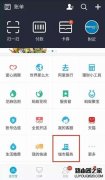
说到买地铁票,小编立马想到人山海的队伍,如果没有办地铁卡,买地铁票超级费时,现在科技改变了生活,支付宝都可以买地铁啦。用上支付宝买地铁票,不仅买票不用带现金,而且能节省大...
次阅读

很多的用户们在使用显卡的时候,经常会好奇自己的显卡是好是坏,想要去了解一些显卡的排名,比如说显卡的排行榜这样,清楚的了解自己的显卡是什么样的位置,那就快来看看系统家园为你...
次阅读

当 Windows 10 首次发布时,微软表示,由于 Windows 即服务及其对不断更新的承诺,这将是 Windows 的最后一个版本。现在我们正在发布 Windows 10,因为 Windows 10 是 W...
次阅读

鬼谷八荒陨幽谷心魔怎么过陨幽谷心魔怎么速刷游戏在近期迎来了全新的器灵版本,在这个新版本中,玩家想要获得器灵就需要前往陨幽谷进行速刷,但是在陨幽谷有些玩家会遇到心魔,这样会...
次阅读

在魔神英雄传游戏内很多玩家都想知道,魔神英雄传回忆之旅怎么过的?下面是小编介绍魔神英雄传回忆之旅完成攻略,有需要的小伙伴一起来下文看看吧,希望可以帮助到大家!...
次阅读

奥拉星手游星灵怎么用星灵怎么养成游戏在近期将开启全新的星灵系统玩法,其为养成玩法,在该玩法中,玩家可以养成全新的伙伴星灵,在这个新的系统中,星灵可以为玩家带来属性加成,那...
次阅读

抖音超大头特效拍的大部分都是自己的女朋友或者是老婆,配上音乐还是挺有意思的,其实抖音超大头特效师抖音自带的特效,是不需要下载其他的软件的,这类视频拍摄也是非常简单的,下面...
次阅读

“美国机器人系统集成专家”刘晓鸣博士无暇顾及现今行业内的这些“热闹”,甚至是泼了冷水。这位一门心思钻在工业机器人应用端的机器人专家拨云见日,指出了机器人产业链上游...
次阅读
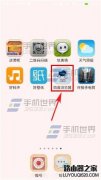
如果自己下载了多个浏览器,预览什么链接的时候总是会弹出框框问你使用哪个浏览器进行浏览。如果你经常使用的是手机百度浏览器,那么干脆设置成默认浏览器,这样就不用每次点击链接的...
次阅读

锚点降临新手抽卡怎么抽,锚点降临新手抽卡怎么抽?锚点降临最近在测试,不少小伙伴可能已经获得了测试资格开玩了。不过看到各种池子,又不知道抽哪个比较好,每个池子的角色都不一样...
次阅读